Agréger des données dans Excel
Ce tutoriel explique comment agréger des données dans Excel avec logiciel XLSTAT.
Jeu de données pour agréger des données avec XLSTAT
Le tableau de données contient des enregistrements de ventes d’une chaîne de supermarché de janvier à décembre. Les colonnes A-B comprennent la semaine et le mois des enregistrements. Les colonnes C-F comprennent le montant de la vente pour chaque région (Sud, Est, Ouest et Nord).
But de ce tutoriel
L’objectif, ici, est d’agréger (ou grouper) les données afin d’avoir une ligne par mois avec le nom du mois et le montant total des ventes pour ce mois. La somme n’est que l’une des six possibilités proposées. Nous pouvons également obtenir la valeur maximale par mois ou d'autres statistiques descriptives.
Paramétrer l’agrégation des données avec XLSTAT
1. Une fois XLSTAT lancé, sélectionnez la commande Gestion des données sous le menu Préparation des données :
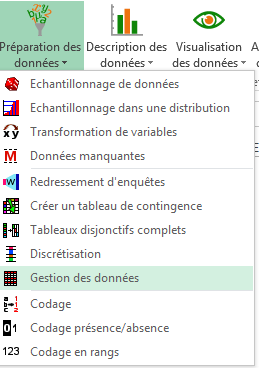
2. La boîte de dialogue Gestion des données apparaît :
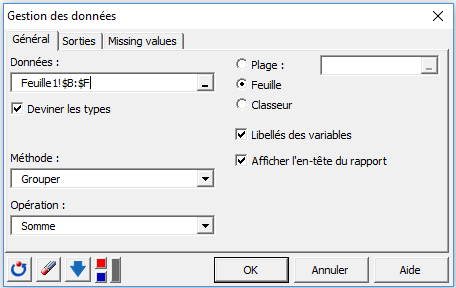
Sélectionnez les colonnes B-F de la Feuille 1 dans le champ Données. Puis, sélectionnez la méthode Grouper et l’opération Somme. La première ligne de la sélection comprend des en-têtes donc il faut activer l’option Libellés des variables.
Cliquez sur le bouton OK.
3. Une nouvelle fenêtre s'affiche. Sélectionnez la variable Mois en tant que la clef d’agrégation.
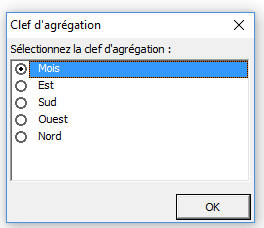
Cliquez sur le bouton OK pour démmarer les calculs.
Résultats d’une agrégation
XLSTAT génère le tableau suivant dans une nouvelle feuille Excel. Le tableau contient le montant total des ventes par mois (lignes) et par région (colonnes).
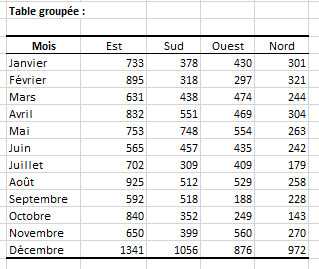
Cet article vous a t-il été utile ?
- Oui
- Non